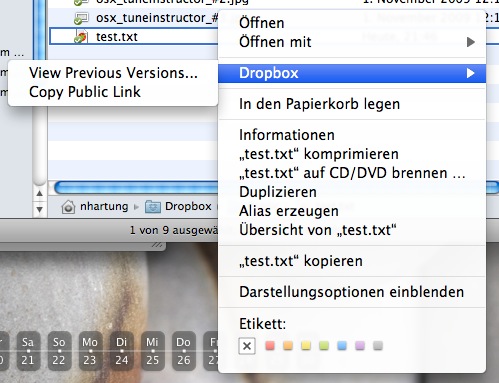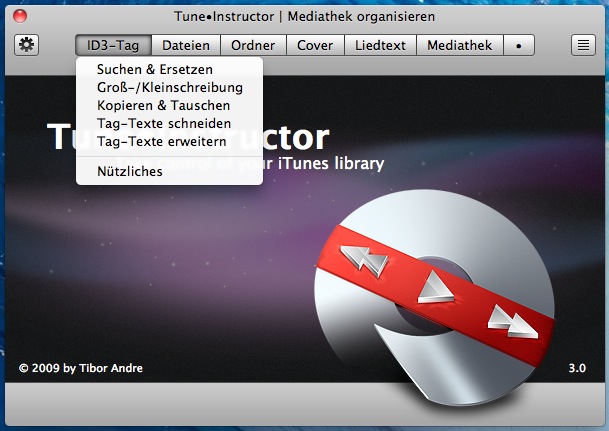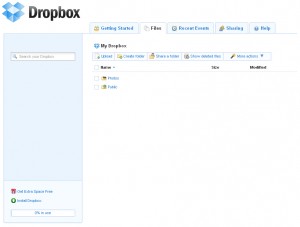 Dropbox vereinfacht den Dateiaustausch zwischen verschiedenen Computer und Betriebssystemen ungemein, zwischen Mac OSX Systemen möchte ich euch noch einmal DropCopy ans Herz legen. Nach der Registrierung auf der Website von Dropbox stehen euch 2GB Online-Speicher kostenlos zur freien Verfügung. Wenn ihr mehr Speicher benötigt könnt ihr für 9.99$ im Monat 50GB oder für 19.99$ 100GB bekommen. Dropbox beherbergt zwei voreingestellte Ordner „Photos“ und „Public“. Der Ordner „Photos“ erstellt automatisch eine Fotogalerie die dann über eine Webadresse von außen aufrufbar ist. Der Ordner „Puplic“ ist auch von außen für jederman aufrufbar, jedoch verknüpft dieser, über einen speziellen „Puplic Link“, direkt die jeweilige Datei. (Beispiel:
Dropbox vereinfacht den Dateiaustausch zwischen verschiedenen Computer und Betriebssystemen ungemein, zwischen Mac OSX Systemen möchte ich euch noch einmal DropCopy ans Herz legen. Nach der Registrierung auf der Website von Dropbox stehen euch 2GB Online-Speicher kostenlos zur freien Verfügung. Wenn ihr mehr Speicher benötigt könnt ihr für 9.99$ im Monat 50GB oder für 19.99$ 100GB bekommen. Dropbox beherbergt zwei voreingestellte Ordner „Photos“ und „Public“. Der Ordner „Photos“ erstellt automatisch eine Fotogalerie die dann über eine Webadresse von außen aufrufbar ist. Der Ordner „Puplic“ ist auch von außen für jederman aufrufbar, jedoch verknüpft dieser, über einen speziellen „Puplic Link“, direkt die jeweilige Datei. (Beispiel:
Nach der Installation & Konfiguration der Dropbox-Software wird unabhängig vom Betriebssystem im Homeverzeichnis (Eigene Dateien) der Ordner Dropbox erzeugt. Dieser wird automatisch immer mit dem Online-Speicher synchronisiert, auch die Funktion „Drag’n’Drop“ funktioniert so das die Datei sich circa 5 Sekunden später, je nach Größe, Online in der Dropbox befindet.